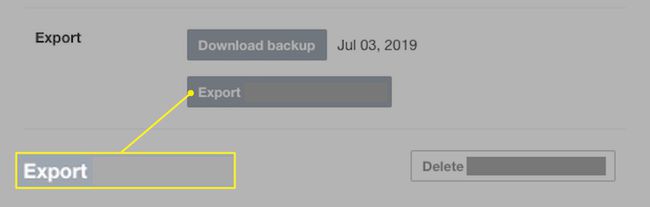Kaip ištrinti Tumblr
Jei daugelį metų nenaudojote „Tumblr“ arba neseniai nusprendėte, kad antrinis tinklaraštis nėra vertas jūsų laiko, norėsite sužinoti, ar galite išjungti „Tumblr“ arba kaip ištrinti „Tumblr“ paskyrą ar tinklaraštį. Tai greita ir paprasta.
Ar galite išjungti „Tumblr“?
Daugelis socialiniai tinklai leidžia laikinai išjungti paskyrą, jei vėliau norėsite ją vėl suaktyvinti. Tumblr neturi šios parinkties.
Ištrynus tinklaraštį arba visą paskyrą, nebelieka visko – nuo tinklaraščio turinio iki tinklaraščių, kuriuos stebite. Jūsų „Tumblr“ vartotojo vardas (username.tumblr.com) buvo prarastas ir jį gali paimti kažkas kitas.
Prieš tai darydami įsitikinkite, kad norite ištrinti savo „Tumblr“ paskyrą arba tinklaraštį, nes jo nebebus galima susigrąžinti ar jos turinio.
Negalite ištrinti „Tumblr“ tinklaraščių arba „Tumblr“ paskyros iš „Tumblr“ programos mobiliesiems. Turite tai padaryti iš Tumblr.com žiniatinklio naršyklėje.
Kaip ištrinti „Tumblr“ paskyrą
Jei nebenorite būti Tumblr, galite ištrinti visą paskyrą ir viską, kas yra su ja, atlikdami kelis paprastus veiksmus.
Pasirinkite savo Tumblr profilis piktogramą viršutiniame dešiniajame kampe.
-
Pasirinkite Nustatymai iš išskleidžiamojo meniu.
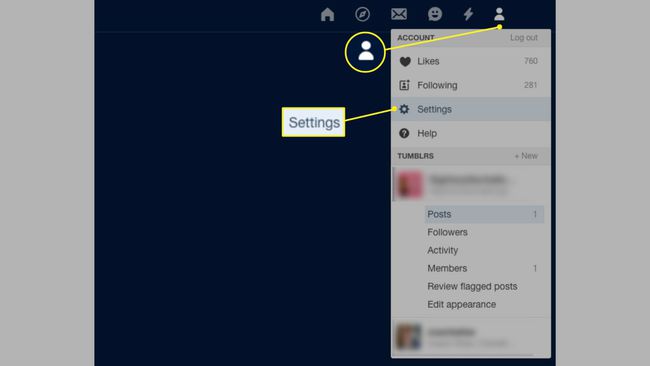
-
Slinkite žemyn į ekrano apačią ir pasirinkite Ištrinti paskyrą.
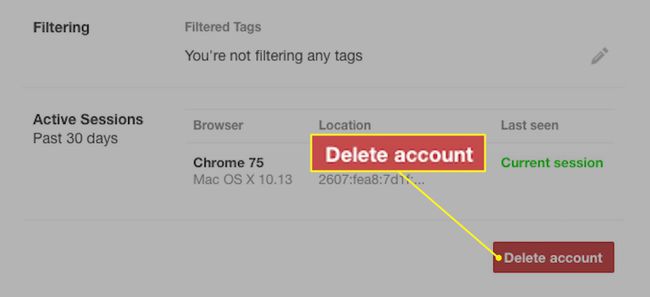
-
Patvirtinkite tinklaraščio ištrynimą įvesdami savo el. pašto adresą ir slaptažodį kitame puslapyje pateiktuose laukuose. Tada pasirinkite Ištrinkite viską norėdami jį visam laikui ištrinti.
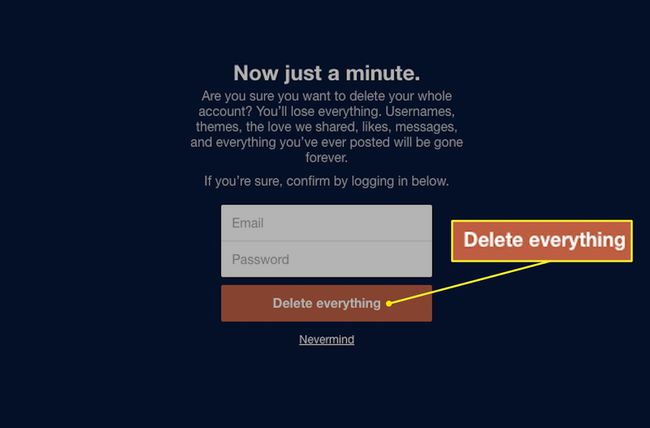
Kaip ištrinti antrinį „Tumblr“ tinklaraštį, jei turite kelis tinklaraščius
Toje pačioje „Tumblr“ paskyroje galite turėti kelis „Tumblr“ tinklaraščius, o jei tai padarysite, galite juos ištrinti neištrindami visos „Tumblr“ paskyros. Tačiau yra klaida – tinklaraštis, kurį norite ištrinti neištrindamas paskyros, negali būti jūsų pradinis tinklaraštis, kuris buvo nustatytas naudojant jūsų paskyrą. Tai iš esmės yra jūsų pagrindinis tinklaraštis ir, deja, jūsų pagrindinis tinklaraštis negali būti pakeistas į antrinį tinklaraštį.
Jei norite ištrinti tinklaraštį neištrindami paskyros, tinklaraštis turi būti papildomas tinklaraštis, sukurtas be pagrindinio tinklaraščio.
Pasirinkite profilis piktogramą viršutiniame dešiniajame ekrano kampe.
-
Pasirinkite tinklaraštį, kurį norite ištrinti Tumblrs skyrių išskleidžiamajame meniu.
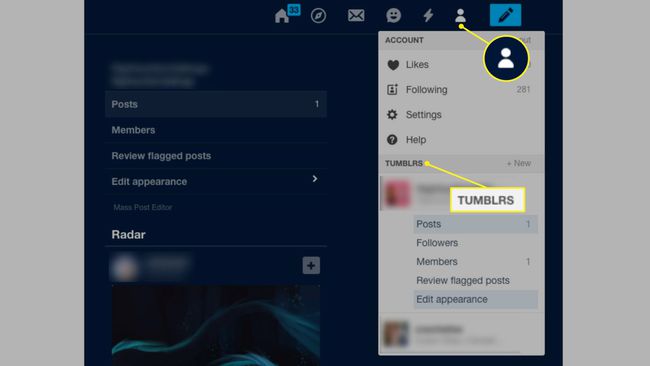
Jei jau esate tinklaraštyje, kurį norite ištrinti, išskleidžiamajame meniu, kurį galite pasirinkti, pamatysite parinkčių sąrašą tiesiai po jo pavadinimu. Jei ne, „Tumblr“ nukreipia jus į tą tinklaraštį ir įkelia jo informacijos suvestinės informacijos santrauką.
-
Pasirinkite Profilis > Redaguoti išvaizdą kad vėl grįžtumėte į tą išskleidžiamąjį meniu.
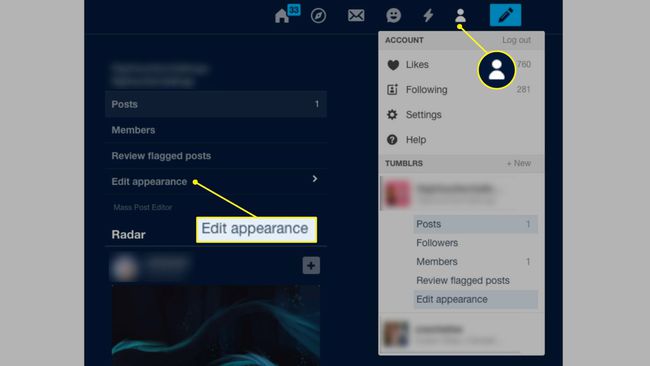
-
Slinkite žemyn į puslapio apačią ir pasirinkite Ištrinti [tinklaraščio pavadinimas].
![Tumblr.com su paryškintu Ištrinti [tinklaraščio pavadinimas]](/f/d05aa6153b5b64efc599928893b4ebcf.jpg)
Jei bandysite tai padaryti pagrindiniame tinklaraštyje, nematysite mygtuko teksto „Ištrinti [tinklaraščio pavadinimą]“. Vietoj to matysite „Ištrinti paskyrą“. Tai reiškia, kad norėdami ištrinti pagrindinį tinklaraštį, turite ištrinti visą paskyrą.
-
Patvirtinkite tinklaraščio ištrynimą įvesdami savo el. pašto adresą ir slaptažodį į nurodytus kito puslapio laukus, tada pasirinkite Ištrinti [tinklaraščio pavadinimas] norėdami jį visam laikui ištrinti.
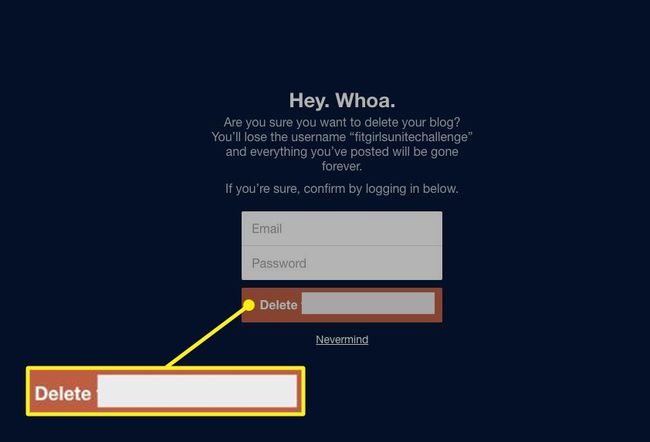
Eksportuokite savo tinklaraščio turinį prieš ištrindami „Tumblr“.
Nesvarbu, ar ištrinate visą paskyrą, ar antrinį tinklaraštį, gali būti naudinga išsaugoti tinklaraščio turinį bet kuriuo atveju.
Tai gali būti naudinga, jei ketinate perkelti turinį į naują tinklaraščio platformą, pvz., „Blogger“ arba „WordPress“, kurios abi leidžia importuoti „Tumblr“ tinklaraščio turinį.
Norėdami eksportuoti turinį, pasirinkite Redaguoti išvaizdą Norėdami rasti atitinkamą tinklaraštį išskleidžiamajame meniu, slinkite žemyn, tada pasirinkite Eksportuoti [tinklaraščio pavadinimas].
Jei turite daug turinio, tai gali užtrukti. Kai atsarginės kopijos apdorojimas bus baigtas, pasirinkite Atsisiųskite atsarginę kopiją Norėdami iš karto atsisiųsti savo tinklaraščio turinį kaip ZIP failą.